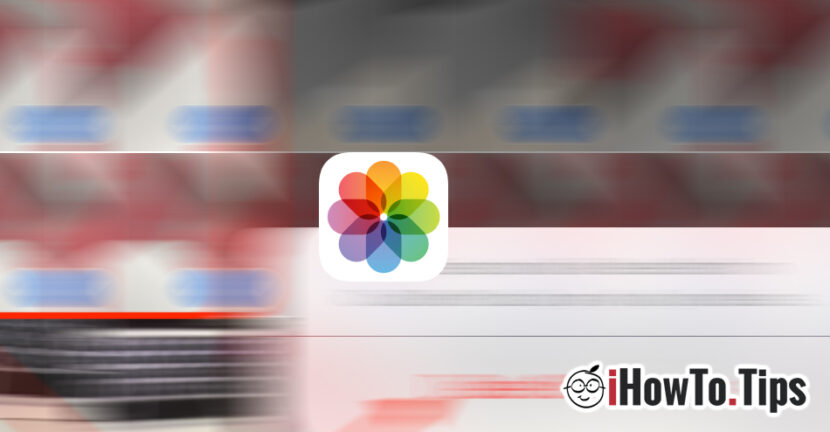De fiecare data cand se lanseaza un nou model de iPhone, una dintre caracteristicile care ne intereseaza este performanta camerei foto. Cati megapixeli are, cat de clare ies pozele noaptea – in lumina slaba, cum sta cu focalizarea si cu timpul de expunere, etc elemente.
Pe masura ce camerele foto de iPhone au evoluat, a crescut si marimea fisierelor .JPG (pozele) si implicit spatiul ocupat pe iPhone a fost mai mare. In urma cu ceva timp, Apple a adoptat un sistem propriu de comprimare pentru a reduce spatiul ocupat de poze pe device-uri, fara a reduce insa calitatea acestora. Despre .HEIC (HEIF) si despre cum puteti face conversia din aceste formate .HEIC in .JPG gasiti detalii aici.
Atunci cand mergem in vacante, la evenimente sau avem animale de companie suntem tentati sa facem foarte multe poze si capturi video. Posibilitatea sa raman fara spatiu liber pe iPhone este destul de mare, iar cea mai buna idee ar fi sa nu pastram decat pozele si clipurile video cele mai reusite. Restul pozelor si filmuletelor este bine sa le stergem definitiv de pe iPhone.
Cum stergem definitiv pozele si filmuletele de pe iPhone
1. Deschidem „Photos” si mergem la „Albums” (in meniul din partea inferioara) → apoi deschidem „All Photos„.
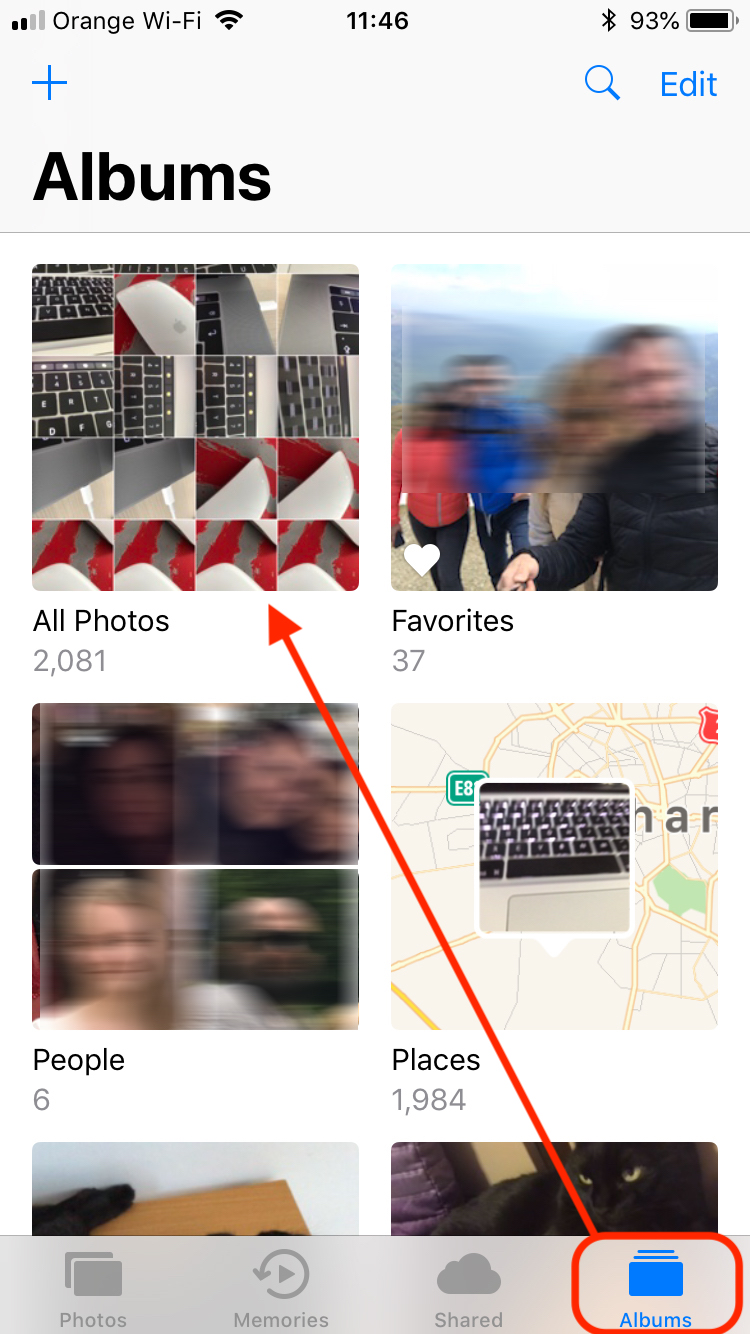
In „All Photos” o sa gasim toate pozele si filmuletele facute atat cu aplicatia nativa „Camera” a iPhone cat si cu alte camere foto instalate. Tot aici o sa gasim si poze salvate de pe site-uri, Facebook, etc alte surse. Atentie totusi ca unele aplicatii „camera” pot stoca pozele in interiorul aplicatiei.

2. Din galeria „All Photos” avem la indemana cel putin trei metode prin care putes sterge pozele de pe iPhone. Prin doua metode putem sterge individual (cate o singura poza, pe rand) iar printr-o metoda putem selecta mai multe poze pe care dorim sa le stergem simultan. Noi o sa vedem cum putem sterge mai multe poze simultan de pe iPhone.
In „All Photos” apasam „Select” din patrtea drapta-sus, apoi selectam pozele pe care dorim sa le stergem. Acestea vor fi marcate cu o bifa pe bulina albastra. Dupa selctare, in meniul din partea inferioara o sa apara „cosul de gunoi”. Semnul distinctiv pentru stergere. Apasam pe acesta, apoi confirmam stergerea fisierelor.
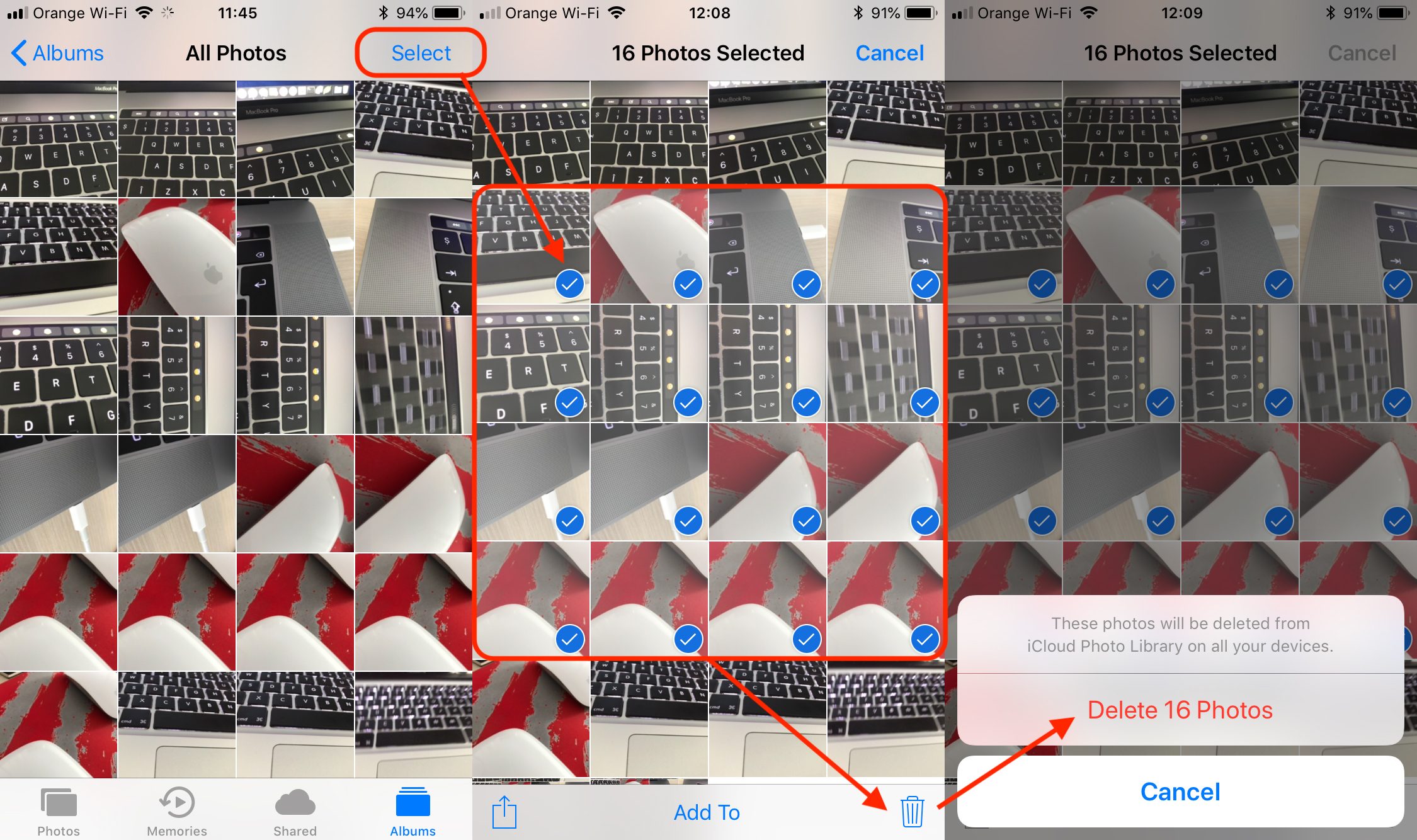
Dupa acest pas pozele au fost sterse, insa nu definitiv. Acestea sunt pastrate in continuare pe iPhone intr-o galerie dedicata fisierelor sterse. „Recently Deleted„.
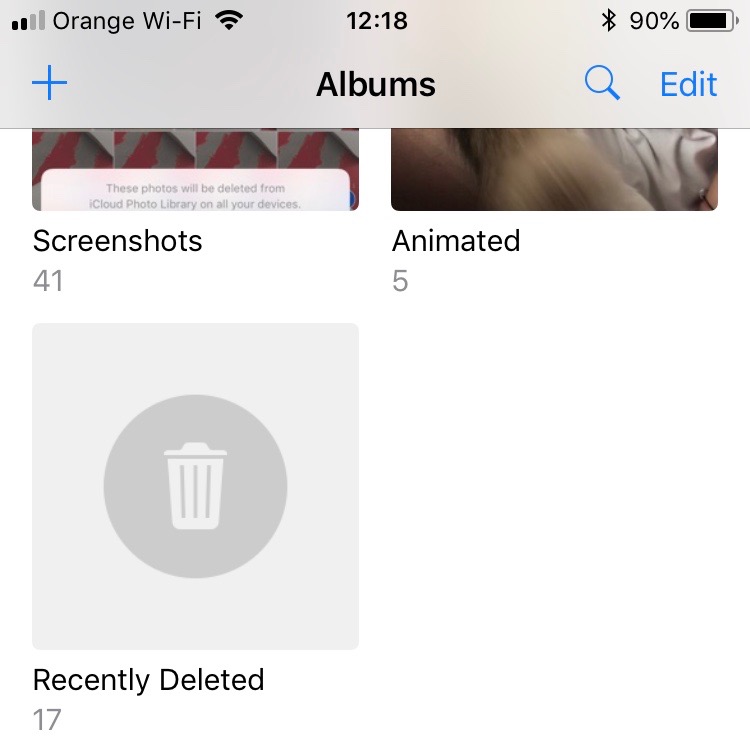
In galeria „Recently Deleted” pozele si filmuletele sterse din „All Photos” vor mai fi pastrate inca 30 de zile, dupa care vor fi sterse automat de pe device. In acest interval de timp aveti posibilitatea sa le recuperati sau sa le stergeti definitiv manual, fara a mai fi nevoie sa asteptati 30 zile pentru a se sterge automat.
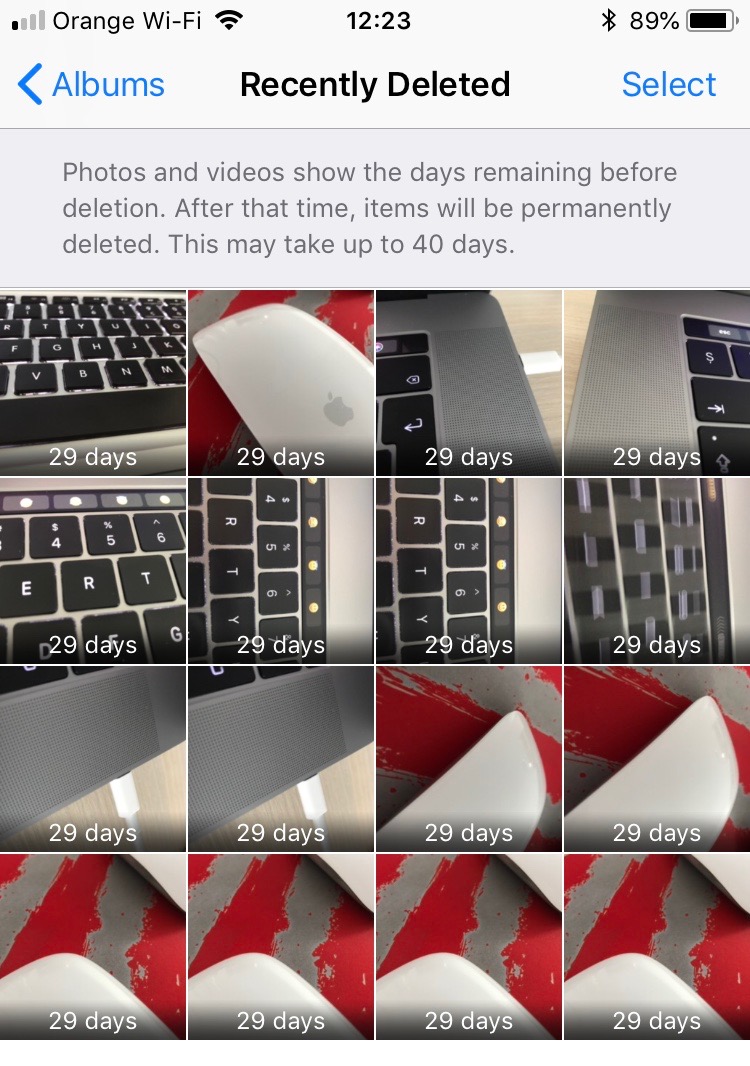
3. La fel cum au fost selectate pozele pentru stergere din galeria „All Photos”, in acelasi fel puteti proceda si aici. Apasati „Select” in partea drapta sus, apoi optiunea „Delete All” din partea stanga-jos. Dupa aceasta operatiune pozele si video vor fi sterse permanent de pe iPhone fara a mai avea posibilitatea sa le recuperati vreodata.